"Tirei algumas fotos no iPhone depois de atualizar para o iOS 11, mas elas foram salvas no HEIC, como fazer converter HEIC para JPG no iPhone"Desde o iOS 11, o HEIC se tornou o formato de imagem padrão no iPhone e no iPad. Comparado ao JPG, o HEIC é menor no tamanho do arquivo e melhor na qualidade devido às cores de 16 bits. No entanto, o HEIC ainda tem compatibilidade limitada. Isso O guia mostrará quatro métodos para concluir o trabalho rapidamente.
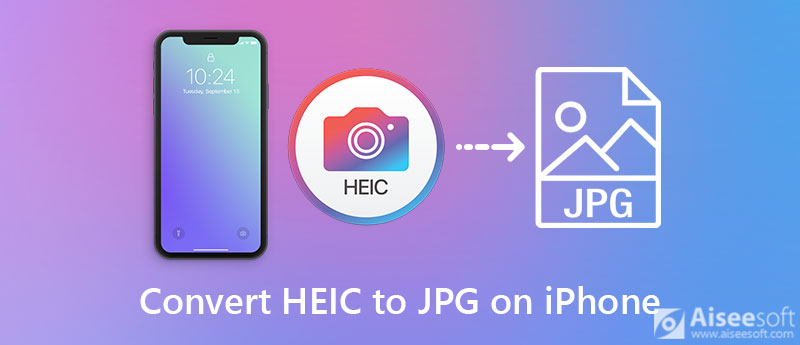
Devido à capacidade de armazenamento limitada, não é uma boa ideia converter HEIC para JPG no iPhone. A solução alternativa é fazer o trabalho com um computador usando Aiseesoft HEIC Converter. Ele pode atender a quase todas as suas necessidades de conversão HEIC. Além disso, a aceleração de hardware integrada melhora o desempenho mesmo se você converter centenas de fotos do iPhone.
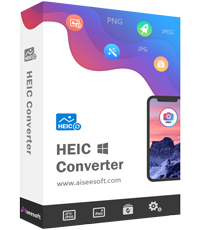
Downloads
Conversor Aiseesoft HEIC – Melhor Conversor HEIC para JPG para iPhone
100% seguro. Sem anúncios.
100% seguro. Sem anúncios.
Dica: Você precisa transferir suas imagens HEIC do iPhone para o computador antes de converter.
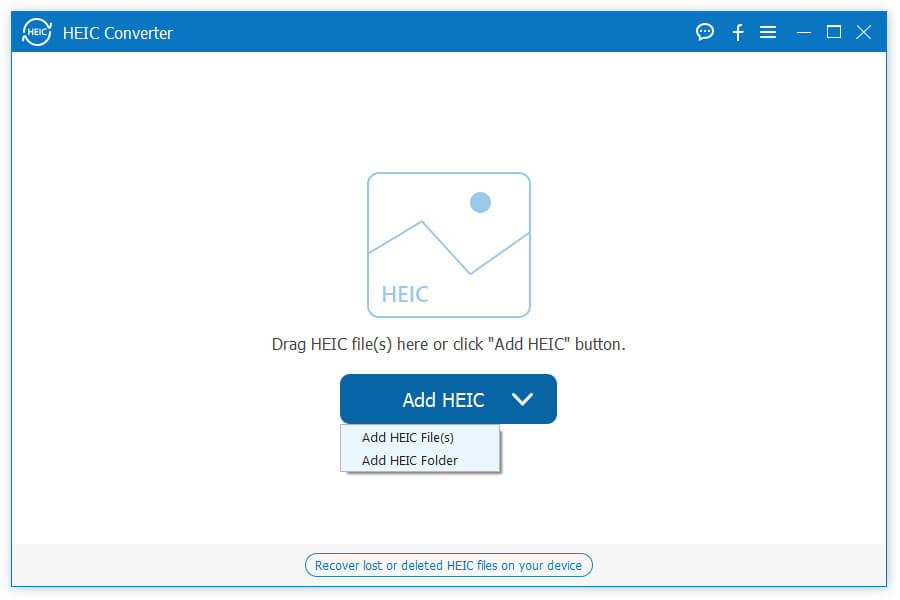
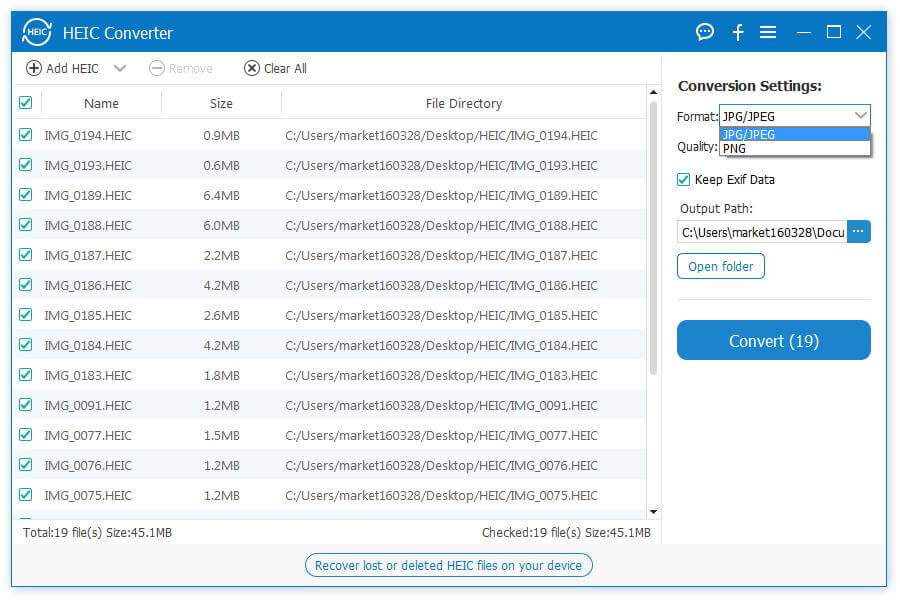
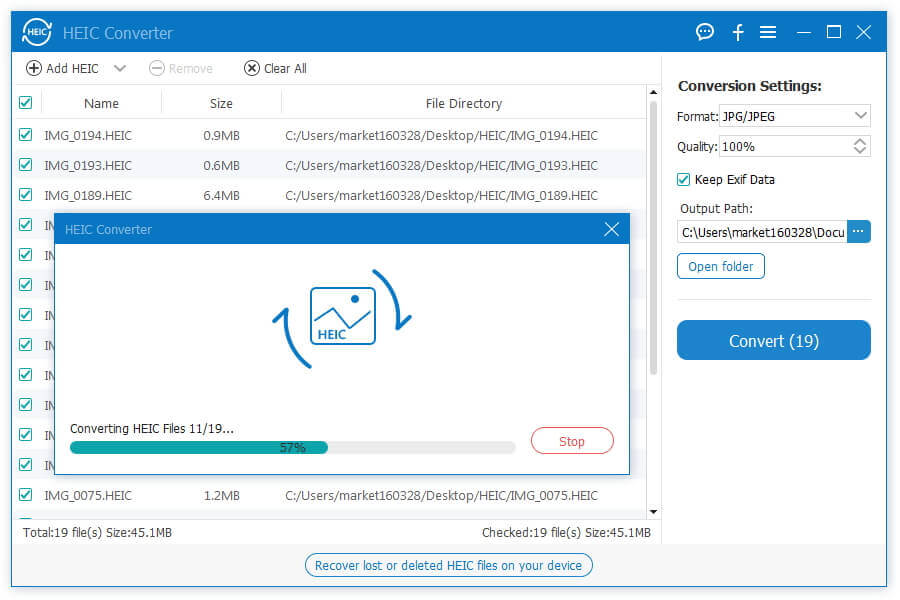
O conversor HEIC baseado na Web é outra opção para converter iPhone HEIC em JPG. No entanto, os aplicativos online têm várias desvantagens. De acordo com nossa pesquisa, HEIC Converter on-line gratuito Aiseesoft é a melhor escolha. Ele é capaz de converter imagens HEIC do iPhone para JPG gratuitamente. Mais importante, não há opções personalizadas, o que o torna uma boa escolha para iniciantes.
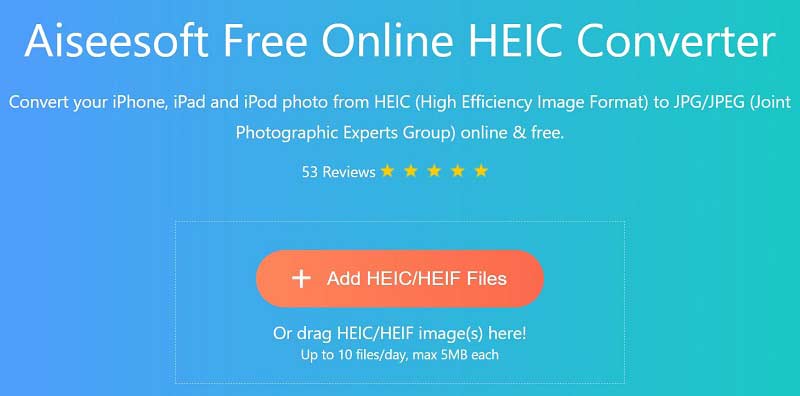
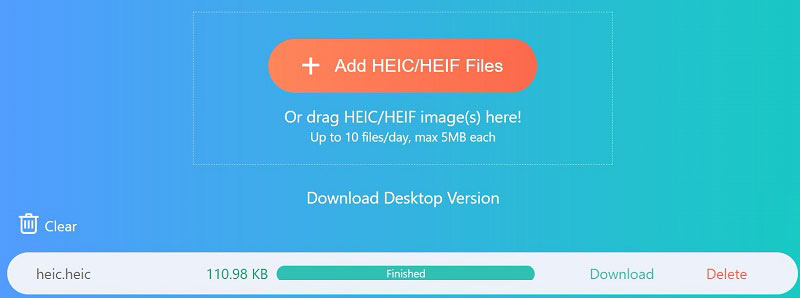
Existem dois métodos para converter HEIC para JPG embutido no iPhone. Falamos sobre as etapas abaixo, respectivamente.
O aplicativo nativo de arquivos permite converter HEIC para JPG no iPhone. É fácil de usar e não requer software extra. A única premissa é capacidade de armazenamento suficiente.
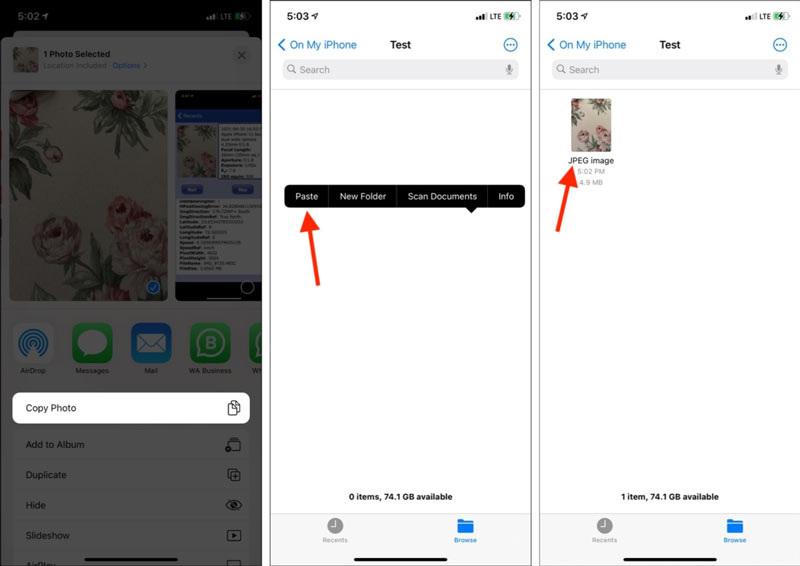
Às vezes, você só precisa converter HEIC em JPG ao transferir fotos do iPhone para outras plataformas. Nesse caso, você pode configurá-lo facilmente no aplicativo Configurações.
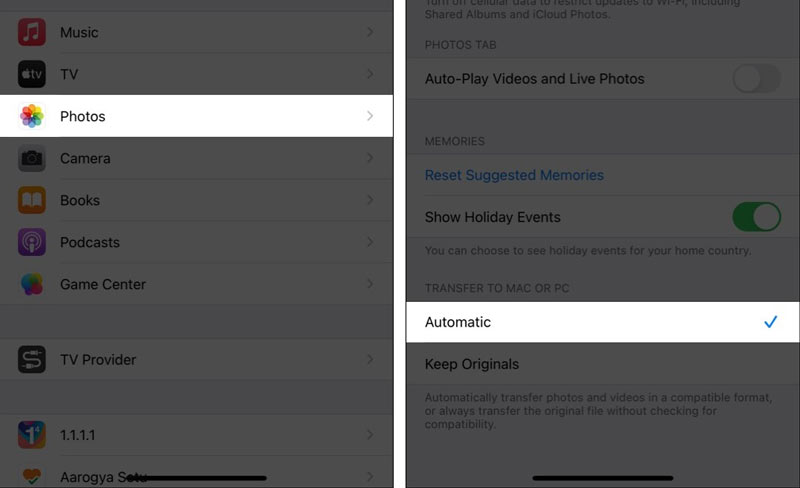
Qual é a maneira mais rápida de converter HEIC para JPG?
Se você converter apenas uma imagem HEIC, o aplicativo Arquivos embutido no iPhone pode funcionar rapidamente. Quando se trata de centenas de imagens HEIC, você precisará de um HEIC Converter para JPG suporta multi-thread e conversão em lote.
Como você pode saber se uma foto é HEIC ou JPEG?
Clique com o botão direito do mouse no arquivo de foto em seu disco rígido e selecione o Propriedades opção. Então você encontrará o formato da foto ao lado Tipo de arquivo. Ele informa o tipo e a extensão do arquivo.
Por que minhas fotos do iPhone estão sendo salvas como HEIC?
HEIC é o formato de foto padrão no iPhone. Se você atualizou para o iOS 11 ou posterior, suas fotos tiradas no iPhone serão salvas como HEIC. Obviamente, você pode alterná-lo de HEIC para JPG no aplicativo Configurações.
Conclusão
Agora, você deve aprender quatro métodos para converter HEIC para JPG no iPhone. O aplicativo Arquivos embutido no iPhone é um dos métodos mais fáceis. Não requer software ou hardware extra, mas requer algum espaço. Quando se trata de conversão HEIC em lote, o Aiseesoft HEIC Converter é a melhor escolha. Se você tiver outras perguntas envolvidas, sinta-se à vontade para deixar uma mensagem abaixo desta postagem e responderemos rapidamente.
Conversor Heic
O que é HEICVisualizador HEICAbra e visualize o arquivo HEICAbra as imagens HEIC no AndroidHEIC x JPEGHEIC Converter para PNGConversores online de HEIC para JPEGMelhor Conversor Heic GratuitoAnálise do Conversor iMazing HEICAnálise do conversor HEIC da ApowersoftConverta HEIC em PDFConverter HEIC para PNGConverta HEIC para JPG no iPhoneConverta HEIC para JPG com o Google DriveConverter HEIC para JPG onlineConverta HEIC em JPG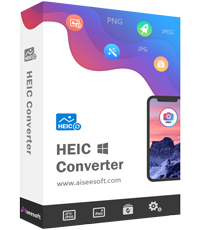
Aiseesoft HEIC Converter é o software profissional para converter fotos de iPhone/iPad/iPod de HEIC para JPG/PNG no Windows/Mac sem comprimir a qualidade da imagem.
100% seguro. Sem anúncios.
100% seguro. Sem anúncios.